So planen Sie einen FaceTime-Anruf auf Ihrem iPhone, iPad und Mac

Wollten Sie schon immer einen wichtigen FaceTime-Anruf im Voraus planen? Nutzen Sie diese integrierte Problemumgehung.

Jeder braucht eine leistungsfähige Notiz-App, um Ideen und Gedanken festzuhalten. Microsoft OneNote ist eine der ältesten Notizen-Apps, die das traditionelle Notizbuch perfekt nachahmt. Samsung bietet Samsung Notes auf allen Galaxy-Geräten an. Das Unternehmen nutzt seinen Galaxy Store, um die Notes-App zu verteilen und zu aktualisieren. Und mit jedem größeren Update fügt Samsung der Notes-App neue Funktionen hinzu.

Samsung ist eine Partnerschaft mit Microsoft eingegangen , um eine Produktivitätssuite für Galaxy-Geräte anzubieten. Aufgrund des Deals sind alle Galaxy-Smartphones jetzt mit Samsung Notes- und OneNote-Apps zum Aufnehmen von Notizen ausgestattet. Es kann verwirrend sein, die richtige für Benutzer auszuwählen. Wie wäre es, wenn wir beide Apps vergleichen, um die bessere Wahl für Sie zu finden?
In diesem Beitrag werden wir Samsung Note mit OneNote vergleichen. Der Vergleichsbeitrag basiert auf plattformübergreifender Verfügbarkeit, Benutzeroberfläche, Funktionen, Notizoptionen, Texteditor, Teilen, Preis und mehr. Lass uns anfangen.
Plattformübergreifende Verfügbarkeit
Microsoft OneNote ist auf jeder Plattform verfügbar. Sie können auf die Notizen-App unter iOS, Android, Windows, Mac und Web zugreifen. Microsoft bietet auch die OneNote-Erweiterung an, um Webartikel in die OneNote-App einzufügen.
Laden Sie Microsoft OneNote herunter
Samsung Notes ist nur für Android und Windows verfügbar (die Verfügbarkeit ist nur auf Samsung Windows-Laptops beschränkt).
Benutzeroberfläche
OneNote bietet eine Standard-Benutzeroberfläche für alle Plattformen. Sie erhalten unten die drei grundlegenden Registerkarten für die Navigation. Ich hatte keine Probleme beim Navigieren in der Benutzeroberfläche. Allerdings fühlt es sich auf einem Handy der Galaxy M-Serie mit niedrigen Spezifikationen etwas schwer an. Die Erfahrung war widersprüchlich.
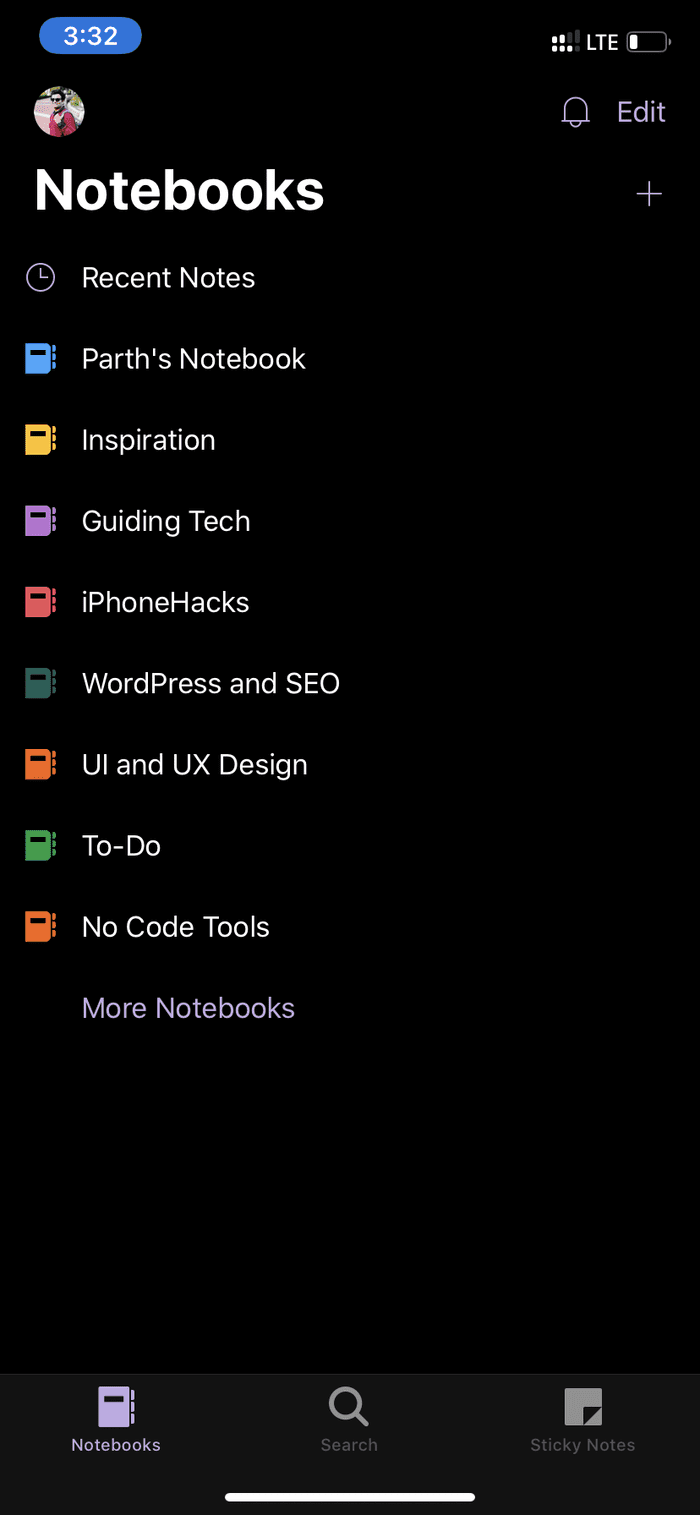
Es gibt kein Hamburger-Menü, was im Jahr 2020 gut zu sehen ist. OneNote spielt auch gut mit dem dunklen Design von Android 10.
Samsung Notes ist Teil der großen Überarbeitung von Apps des Unternehmens. Das heißt, es trägt oben ein riesiges App-Banner und die Hauptoptionen, einschließlich Notizen und fügt das Notizsymbol hinzu, befinden sich unten. Es ist eine Freude, mit einer Hand durch die Benutzeroberfläche zu navigieren. Wie erwartet unterstützt Samsung Notes auch das dunkle Design von Android 10.
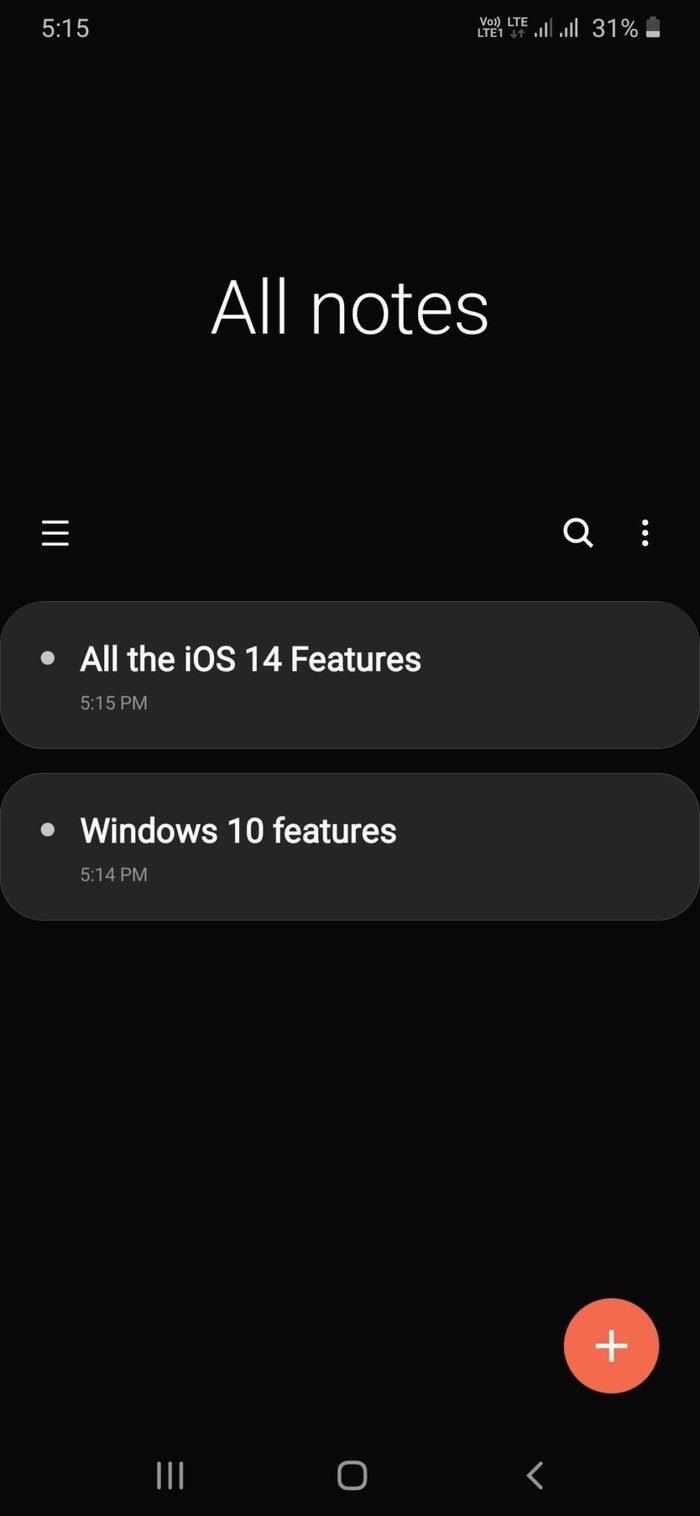
Notizen Organisation
Die Organisation von Notizen ist ein wichtiger Bestandteil jeder Notiz-App. Nach einiger Zeit werden Sie das digitale Kabinett mit Hunderten von Notizen füllen. Wenn die Notizen nicht richtig organisiert sind, kann es ein echter Kopfkratzer sein, die relevante Notiz auf einmal zu finden.
OneNote folgt dem physischen Buchkonzept, um Notizen zu organisieren. Sie müssen ein OneNote-Notizbuch erstellen , einen Abschnitt darin hinzufügen und Seiten erstellen, um Notizen hinzuzufügen. Sie können auch die Suchleiste unten verwenden, um nach Notizeninhalten zu suchen. Benutzer können sich für die Farbcodes entscheiden, um die Notizbücher und Abschnitte weiter zu unterscheiden.
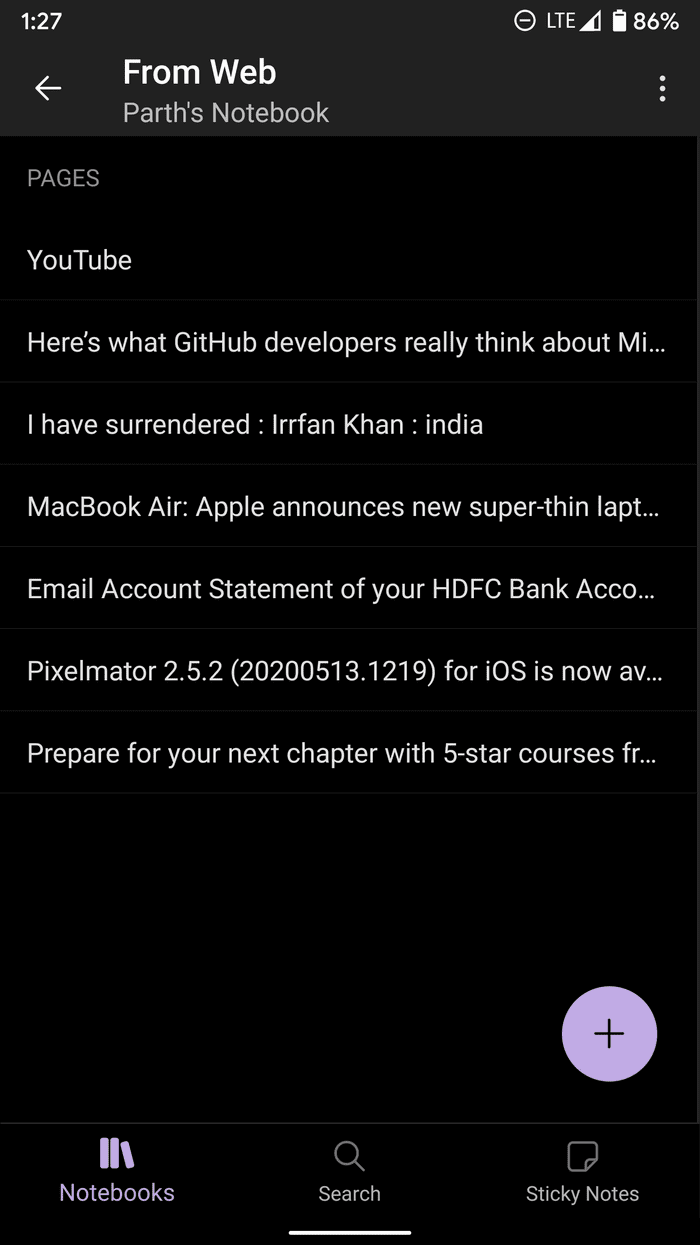
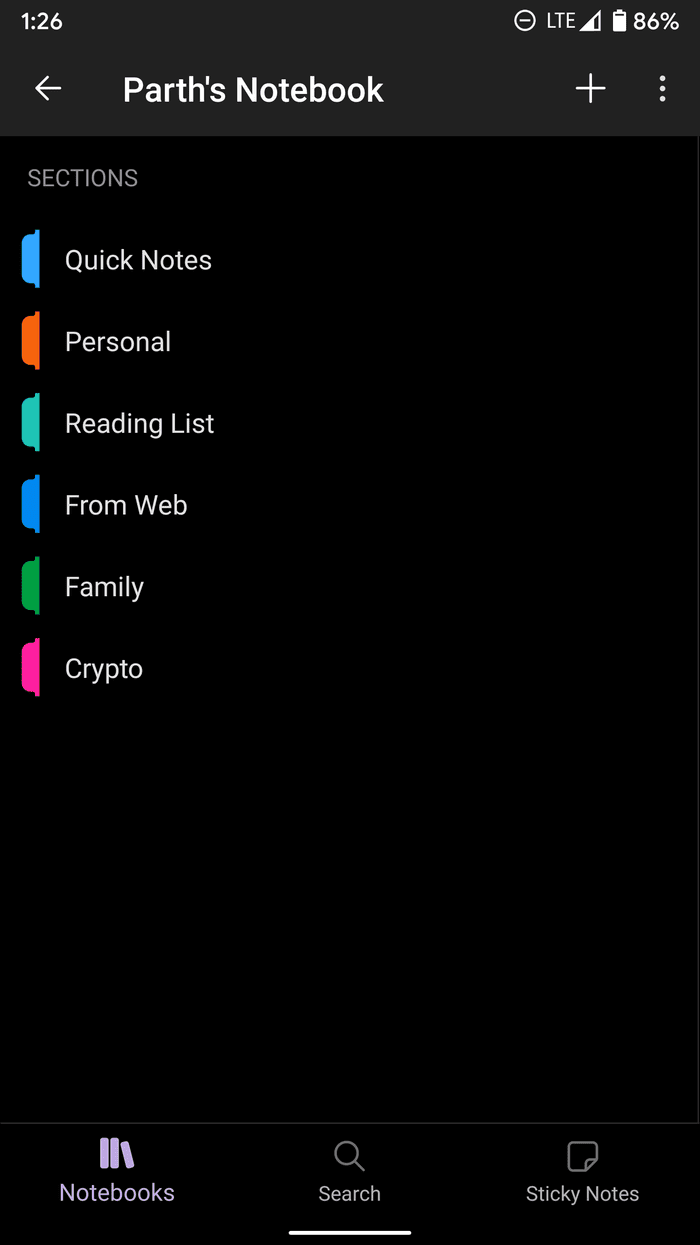
Mit Samsung Notes können Sie Notizbücher erstellen. Sie können einer Notiz auch Kategorien hinzufügen. Kategorien funktionieren ähnlich wie Tags in Evernote. Ich bevorzuge es im Vergleich zum Organisationstyp OneNote Section/Pages. Es macht einen großen Unterschied bei der Organisation von Notizen.
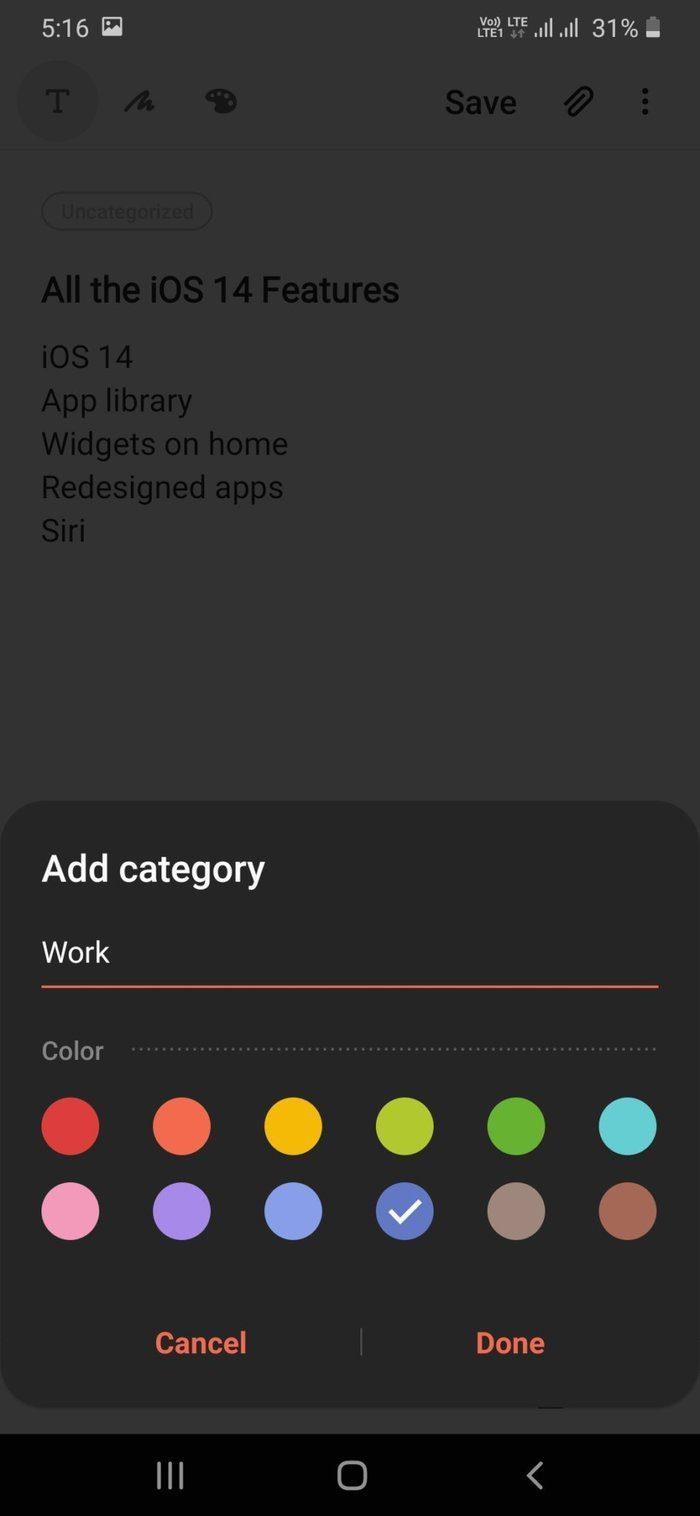
Notizen machen
OneNote und Samsung Notes bieten einen Rich-Text-Editor zum Erstellen und Anpassen von Notizen.
Beginnend mit OneNote können Sie Kontrollkästchen erstellen, Bilder hinzufügen, das Mikrofon verwenden, um Sprachnotizen zu integrieren, Textmarker verwenden und sogar Aufzählungszeichen zu Notizen hinzufügen. Sie können auch PDF-Dateien in OneNote integrieren.
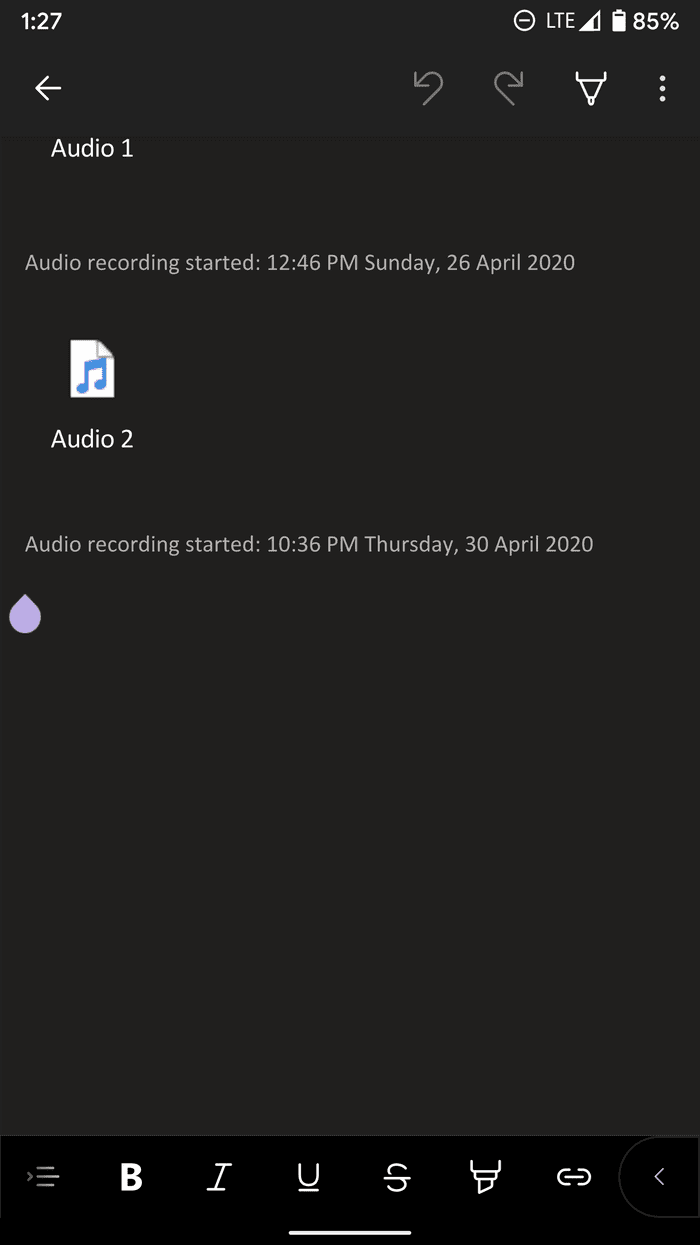
Mir gefällt, wie alle Optionen schön in der Menüleiste über der Tastatur versteckt sind. Es ist einfach zu sehen, zu navigieren und Bearbeitungsfunktionen zu verwenden.
Samsung Notes bietet alle standardmäßigen Textbearbeitungsoptionen zum Verfassen von Notizen. Mir gefällt, wie Samsung dem Menü des Texteditors weitere Überschriftenstile hinzugefügt hat. Die Möglichkeit, Bilder sowie Sprachaufnahmen und die Audiodatei hinzuzufügen, befindet sich in der oberen rechten Ecke.
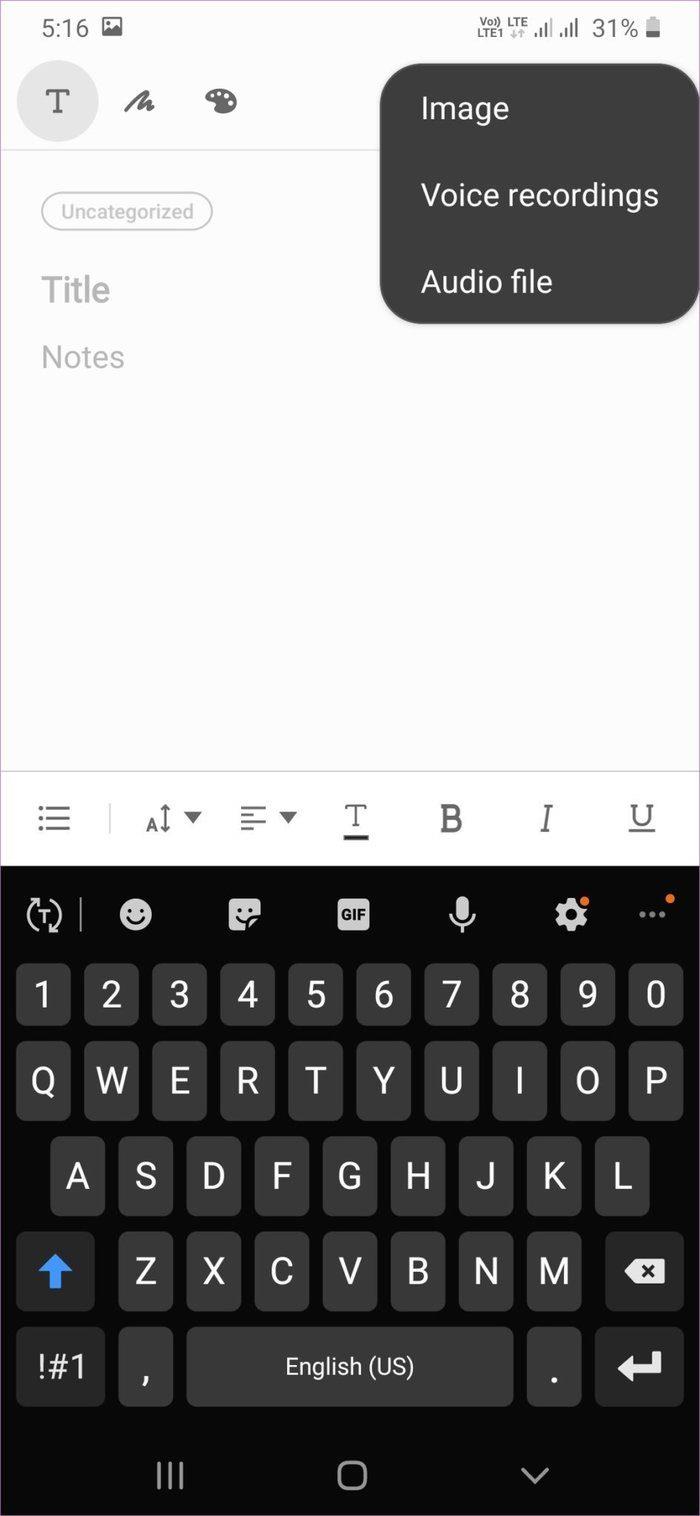
Zeichnungsfähigkeiten
Wie erwartet bieten sowohl OneNote als auch Samsung Notes reichhaltige Zeichenfunktionen. Tippen Sie in Samsung Notes oben auf das Symbol „Zeichnen“ und wählen Sie aus einer Vielzahl von Optionen ein Werkzeug aus.
Sie können den Stift, Bleistift, Textmarker und unzählige Farboptionen verwenden. Benutzer von Galaxy Note werden die Zeichenfunktionen der Notes-App mit dem S Pen lieben.
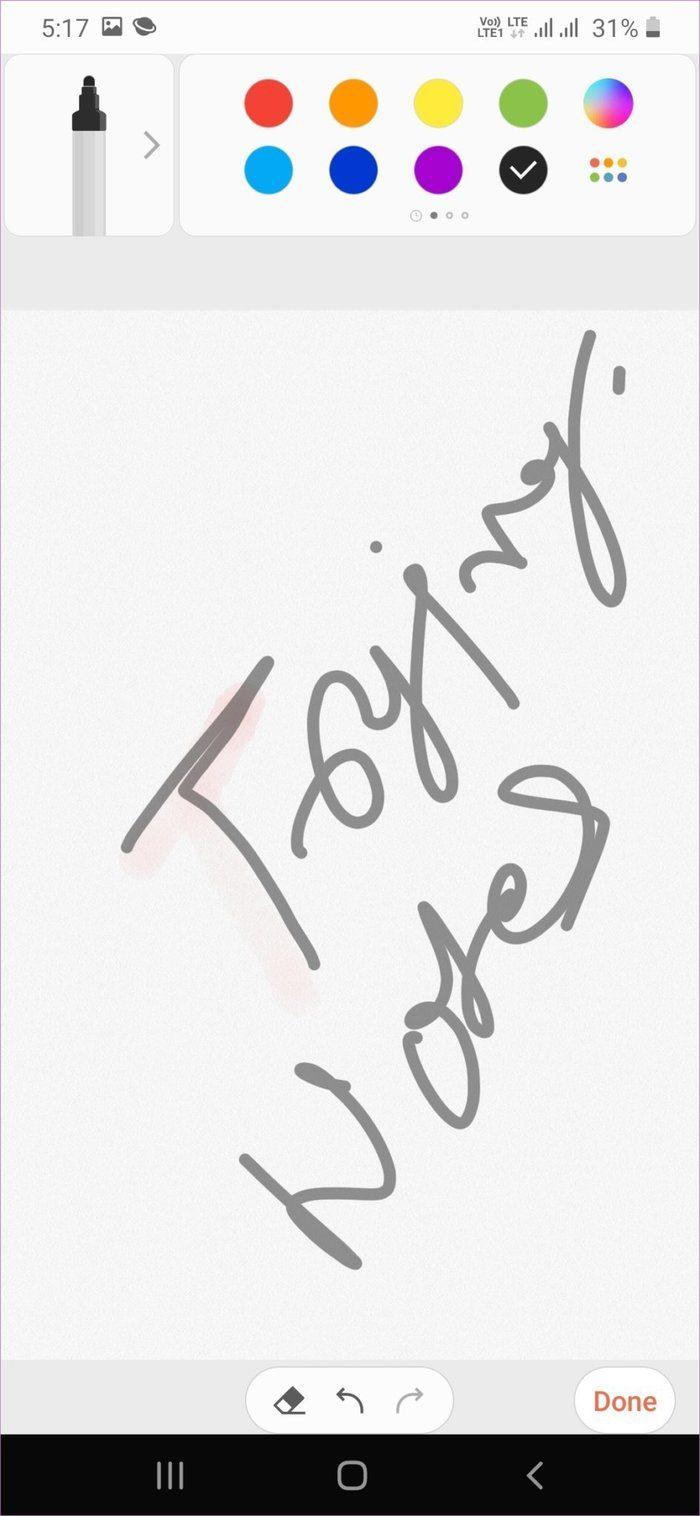
OneNote bietet ein einfaches, aber effektives Zeichenwerkzeug. Sie können auf das Stiftsymbol tippen und das Zeichenmenü mit einem Bleistift-, Stift-, Textmarker- und Radiergummi-Werkzeug öffnen. Im Zeichenmenü können Sie mit verschiedenen Farben und Dicken der Spitze spielen.
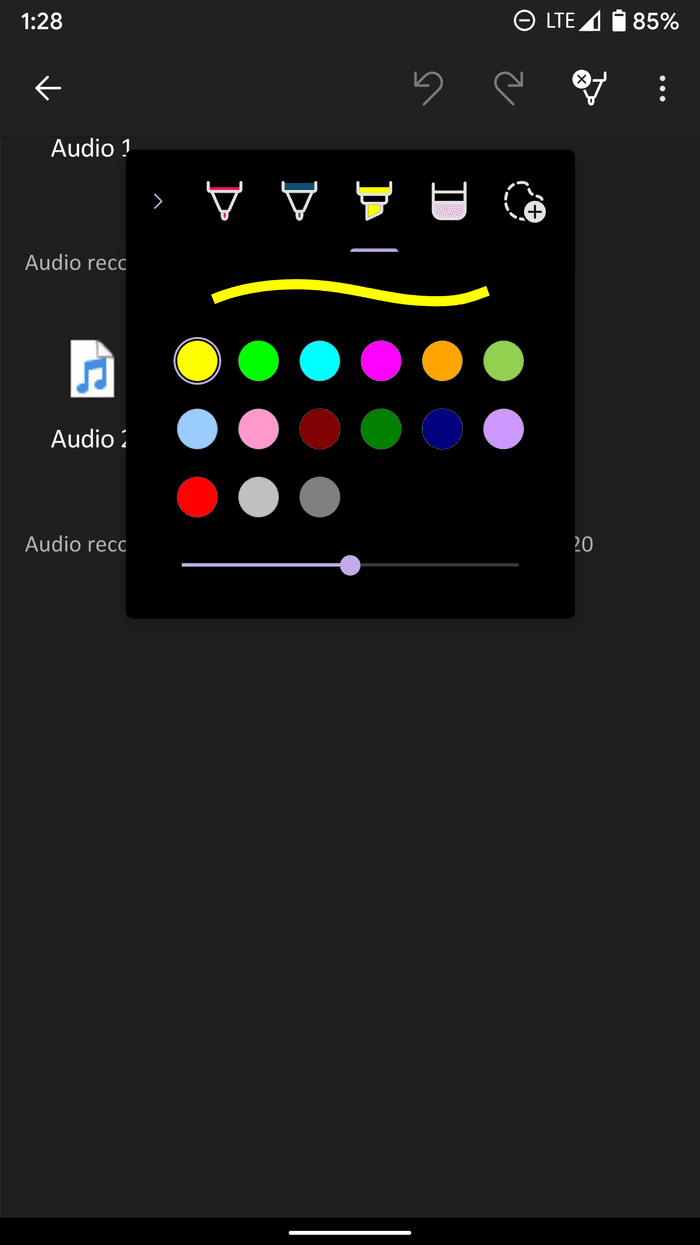
Notizen teilen
Microsoft bietet eine Reihe von Freigabeoptionen zum Senden der Notizen. Sie können eine Seite über das standardmäßige Teilen-Menü als PDF teilen. Der bessere Weg ist, Sie können ein ganzes OneNote-Notizbuch mit anderen teilen. Damit können Sie und Ihre Freunde gleichzeitig Inhalte hinzufügen/ändern.
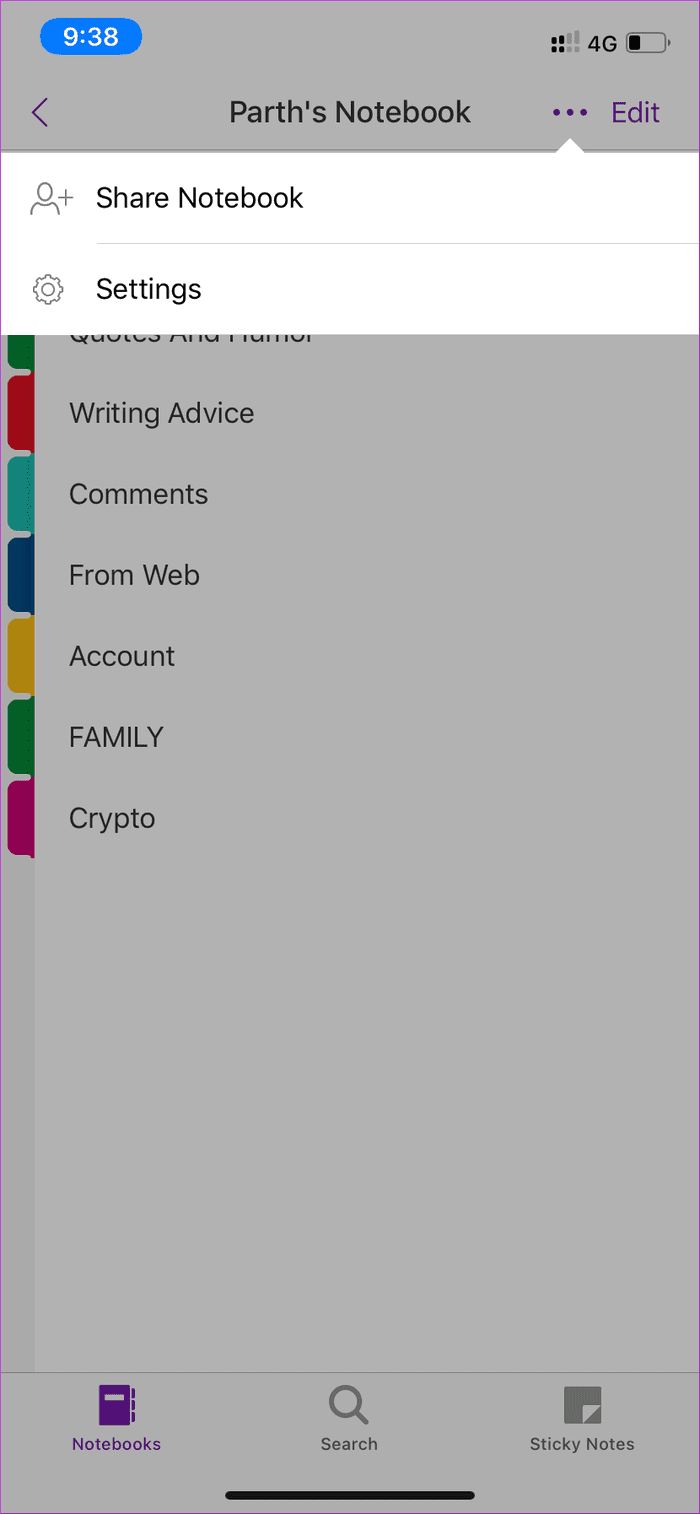
Tippen Sie in Samsung Notes lange auf eine beliebige Notiz und wählen Sie „Teilen“. Sie können die Datei in vier Formaten teilen. Benutzer können es als Samsung Notes-Datei (.SDOC), PDF-Datei, Bilddatei oder Textdatei teilen.
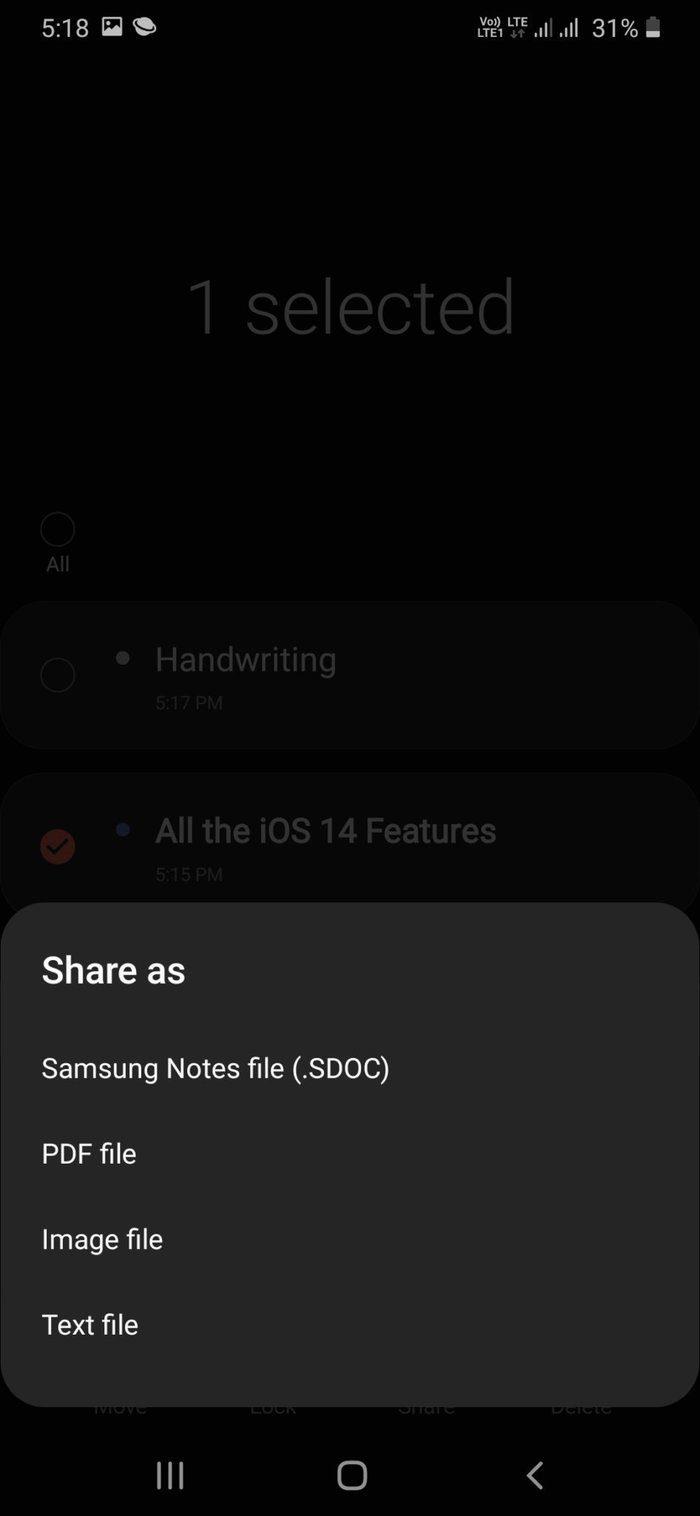
Funktionen und Sicherung
OneNote und Samsung Notes bieten eine solide Suchfunktion, um Notizen zu finden. In OneNote können Sie einen Abschnitt auch mit einem Kennwort schützen, um ihn vor neugierigen Blicken zu schützen. Mir gefällt, wie Microsoft die Sticky Notes-Integration in die App integriert hat.
OneNote verwendet OneDrive zum Sichern und Freigeben der Daten. Es gibt keine Möglichkeit, eine andere Cloud-Lösung zum Speichern der Daten zu verwenden.
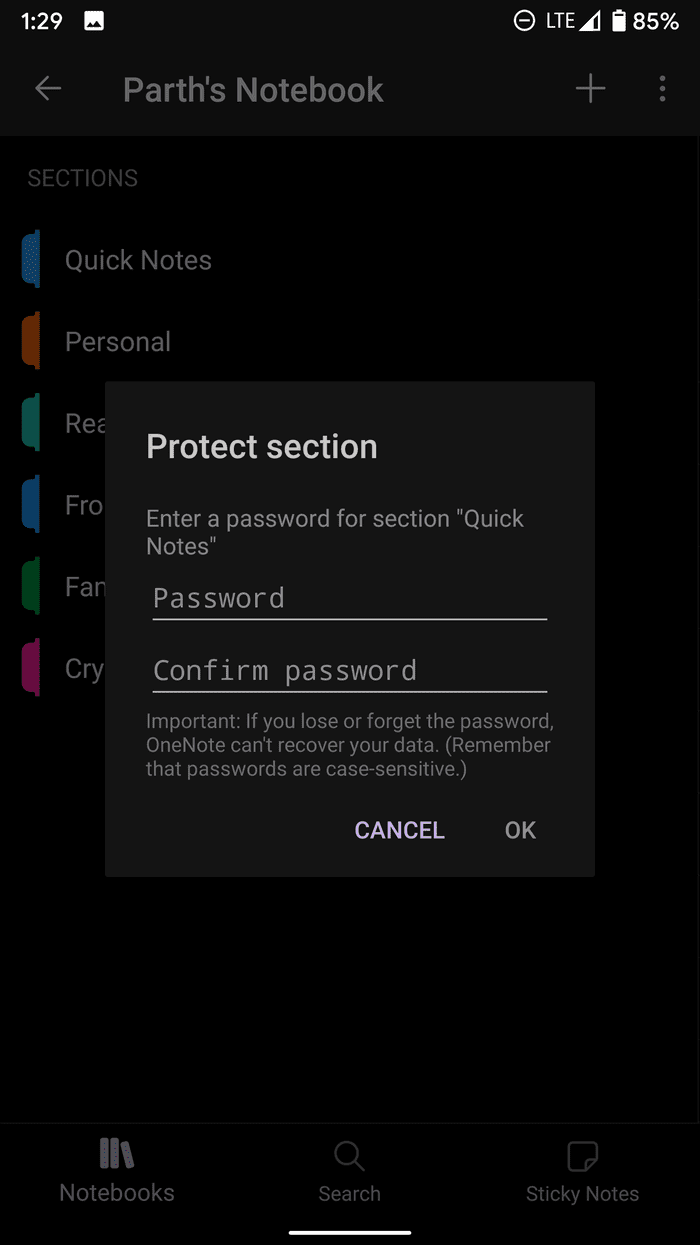
Samsung Notes bietet auch eine Sperroption zum Schutz von Notizen. Wie OneNote bietet auch die Notizen-App ein Widget zum Anzeigen und Hinzufügen von Notizen vom Startbildschirm aus. Samsung verwendet seine eigene Samsung Cloud, um die Notizendaten zu synchronisieren und zu speichern.
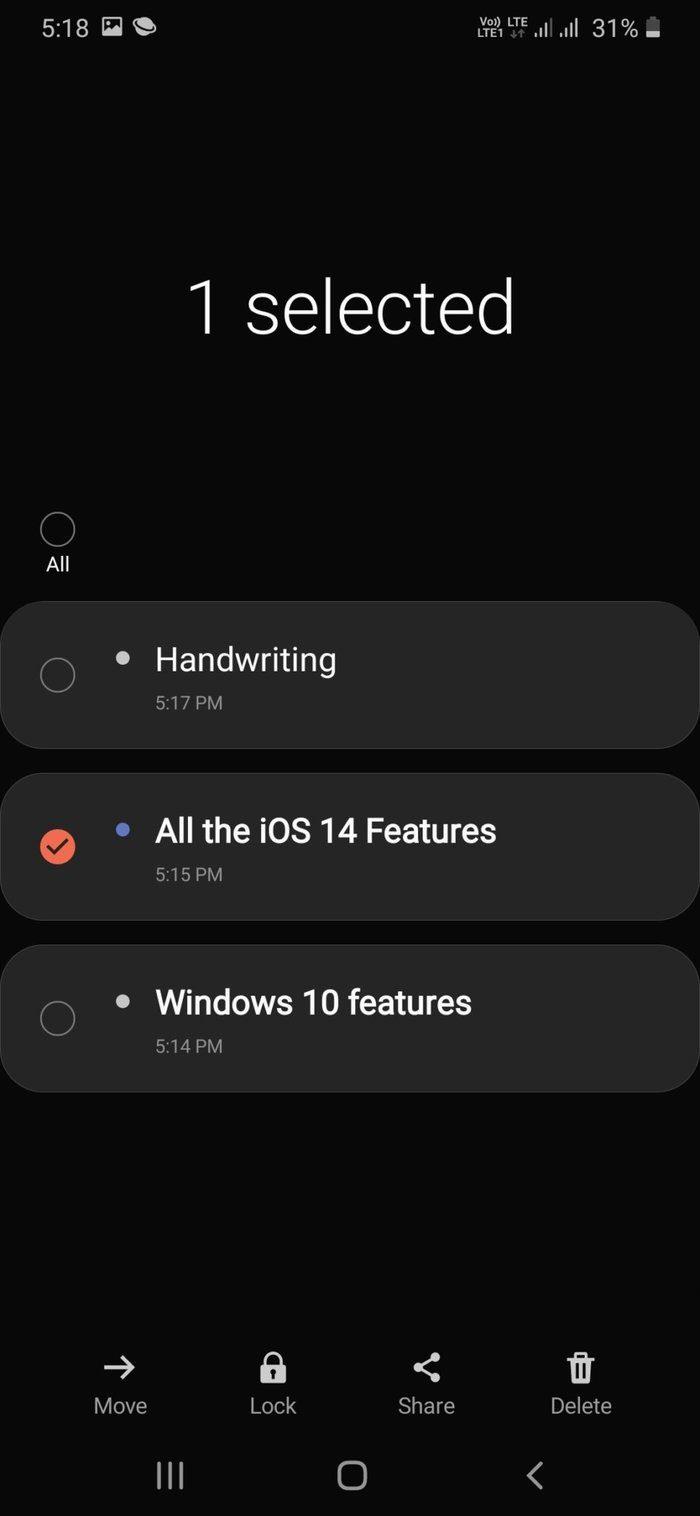
Was die Preise betrifft, so sind OneNote und Samsung Notes völlig kostenlos zu verwenden.
Machen Sie unterwegs Notizen
Das Fazit ist einfach. OneNote bietet eine bessere plattformübergreifende Verfügbarkeit, Unterstützung für Browsererweiterungen und Funktionen, die gut genug sind, um Samsung Notes zu ersetzen. Inzwischen hat die Lösung von Samsung Notes eine bessere Benutzeroberfläche, weit fortgeschrittene Zeichenfunktionen und eine fortschrittliche Organisationsstruktur. Was mich betrifft, bleibe ich bei OneNote. Was ist mit dir? Ton aus im Kommentarbereich unten.
Als nächstes: Google Keep ist eine weitere Notizen-App, die standardmäßig auf allen Android-Geräten installiert ist. Lesen Sie den Vergleichsbeitrag unten mit Samsung Notes, um eine bessere Option auszuwählen.
Wollten Sie schon immer einen wichtigen FaceTime-Anruf im Voraus planen? Nutzen Sie diese integrierte Problemumgehung.
Von filmischen Hintergrundbildern bis hin zur Autounfallerkennung erhält Ihr Pixel mit dem Juni-Update eine Vielzahl praktischer neuer Funktionen
Sie möchten mit dem Samsung Galaxy Tablet S8/ S7 telefonieren? So können Sie mit dem Samsung Galaxy Tab S8/S7 2022 telefonieren.
Möchten Sie die Klingeltöne von Nothing Phone (1) auf Ihr Telefon herunterladen? Hier ist der Link zum Herunterladen aller Klingeltöne von Nothing Phone (1).
Möchten Sie einen Screenshot auf Nothing Phone (1) machen? In diesem Artikel werden wir alle Möglichkeiten besprechen, Screenshots auf Nothing Phone (1) zu machen.
So können Sie 5G auf iPhone 12, 13, 14 und höheren Modellen im Jahr 2022 ein- oder ausschalten. Erfahren Sie ein paar Dinge, bevor Sie das 5G-Netzwerk im neuesten iPhone einschalten
Möchten Sie einen Screenshot auf Ihrem Galaxy S22 Ultra/S22 Plus machen? Lassen Sie uns besprechen, wie Sie einen Screenshot auf dem Samsung Galaxy S22 Ultra erstellen können.
In diesem Artikel besprechen wir, wie Sie iPhone 13 und iPhone 13 Pro Max in 476 ppi- und 470 ppi-Hintergründen KOSTENLOS auf jedes Telefon herunterladen können, das Sie haben.
Es gibt verschiedene Möglichkeiten, die Taschenlampe auf Ihrem iPhone 13 ein- oder auszuschalten. Lassen Sie uns besprechen, wie Sie die Taschenlampe in iPhone 13 steuern können.
Möchten Sie einer App auf dem iPhone vertrauen? In diesem Artikel werden wir besprechen, wie Sie einer App auf dem iPhone vertrauen und sie auf Ihrem Gerät verwenden können.








